PS怎么把背景透明
发布时间:2021年04月15日 17:00
PS怎么把背景变透明,我们在制作图片时,经常需要用到透明底的图片,那么运用PS怎么快速把图片制作成透明效果呢?下面把具体的操作方法分享给大家,希望对大家有所帮助。
1,首先,打开软件,我们导入我们需要把背景变成透明状态的图片。

2,然后我们点击【魔棒工具】。

3,在白色背景上面单击一下鼠标左键,选中我们需要保留的主体。

4,按住【SHIFT】键,选中背景。

5,右键【选择反向】只要选中我们需要保留的部分。

6,继续右键选择【羽化】,把半径设置为1像素,点击【确定】

7,按下【CTRL】+【J】复制图层,把背景隐藏起来。
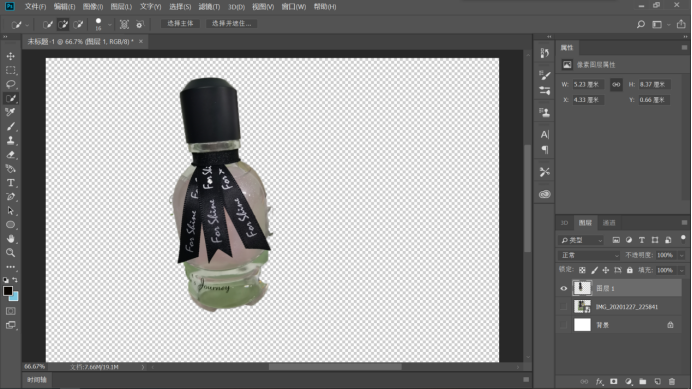
8,点击【文件】——【存储为】,选择PNG格式保存即可。
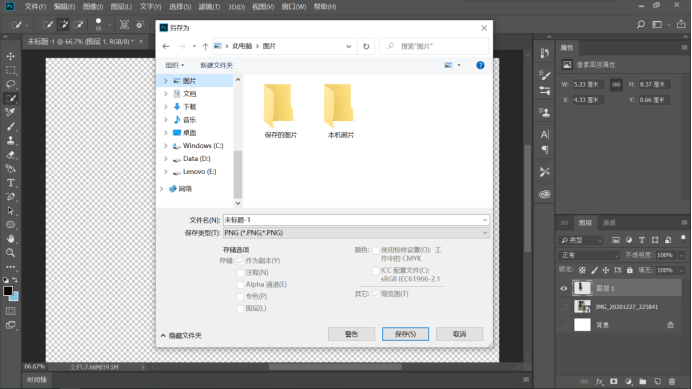
最后,小编要提醒大家,我们按住【SHIFT】键可以连续选中背景,如果我们要把背景隐藏起来的话,需要保存为PNG格式哦。以上呢,就是今天小编给大家分享的PS怎么把背景透明的全部内容,只要掌握了这个小技巧,我们就可以在以后的工作中得心应手,可以叠加我们想用的任何图片来达到我们想要的效果哦。还等什么呢?赶快打开PS软件制作一张背景透明的图片吧!
本篇文章使用以下硬件型号:联想小新Air15;系统版本:win10;软件版本:PS 2018。


